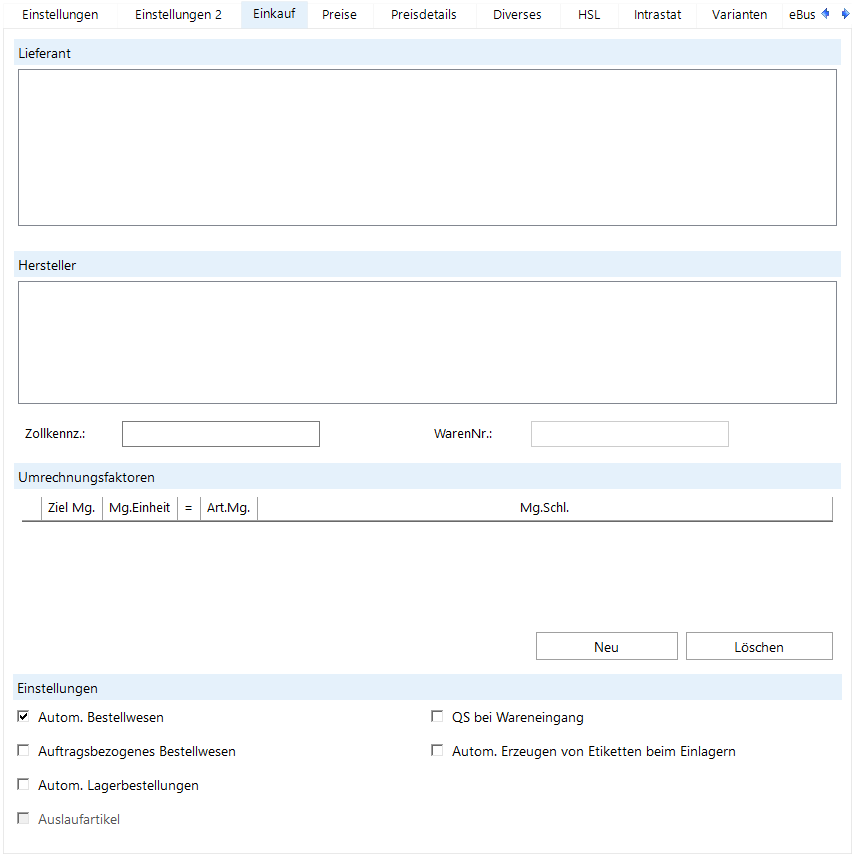
Auf dem Reiter "Einkauf" werden bestimmte Merkmale für den Einkauf und die Produktion eines Artikels, die in der Anwendung spezielle Funktionalitäten steuern oder unterbinden, konfiguriert. Dazu gehören z.B. das automatische Bestellwesen, die Lieferanten, die Hersteller und Umrechnungsfaktoren des Artikels.
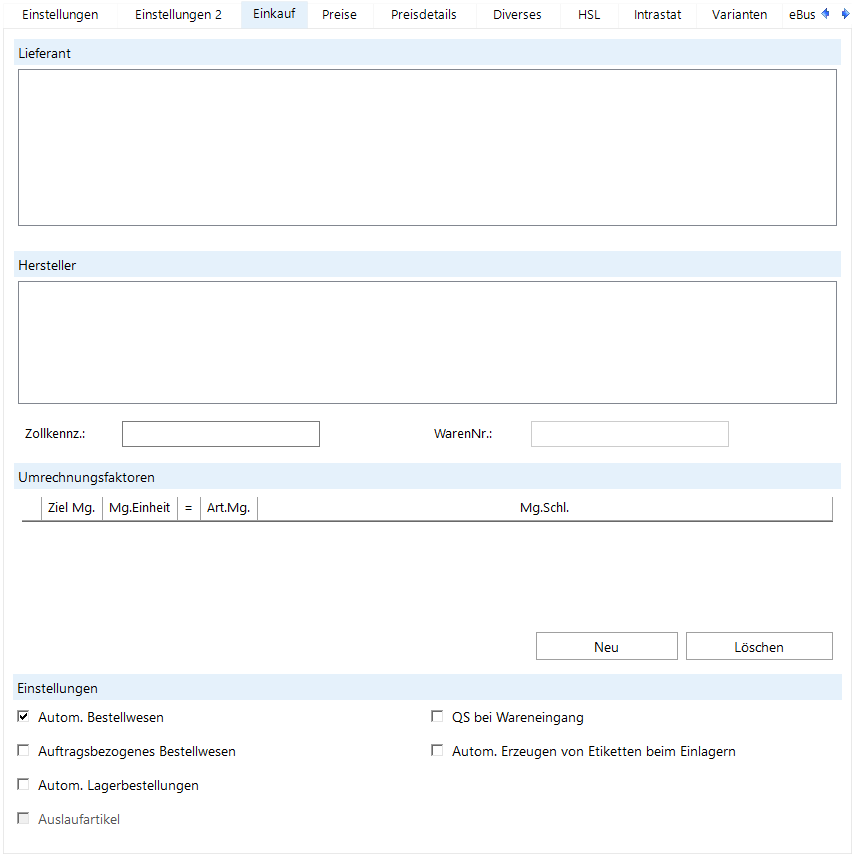
Hier werden alle Lieferanten ausgewiesen werden, die Sie über den Menüpunkt "Details " Lieferant" dem aktuellen Artikel zugeordnet haben. Durch einen Klick auf einen Lieferanten legen Sie diesen als Standardlieferanten des Artikels fest. Dieser wird farblich hinterlegt angezeigt und der EK dieses Lieferanten wird entsprechend der Einstellungen in der Feldgruppe "Lieferanten" auf dem Reiter "Artikel" in der Systemkonfiguration behalten:
Aktivieren Sie die Option "Ermöglicht, dass der EK-Preis und Einstandspreis beim Wechsel des Standard-Lieferanten automatisch angepasst werden.", wenn bei jedem Wechsel des Standardlieferanten automatisch dessen EK-Preis und Einstands-Preis in den Artikelstamm angezeigt und ggf. gespeichert werden soll. Haben Sie bei dem aktuellen Standardlieferanten einen artikelspezifischen Rabatt hinterlegt, dann rechnet das System diesen vom aktuellen Einkaufspreis ab und weist den tatsächlichen Einkaufspreis aus.
Legen Sie über die Option "Verhalten des Systems bei Unterschied zwischen Std.-Lieferanten-EK-Preis / Std. Lieferanten-Einst.Preis und Artikel-EK-Preis“ fest, wie sich das System verhalten soll, wenn es beim Klick auf "OK" oder "Übernehmen" in dem Dialog "Liefanteninfo zu..." feststellt, dass der EK-Preis des Standardlieferanten nicht identisch zu dem im Artikelstamm hinterlegten EK-Preis ist ODER dass der Einstandspreis beim Standardlieferanten bearbeitet wurde und dieser nicht NICHT identisch mit dem im Artikelstamm hinterlegten Einstandspreis ist.
Ist die Einstellung auf „Nie übernehmen“ gesetzt, so wird der Einkaufspreis/Einstands-Preis niemals in den Artikelstamm an dieser Stelle zurückgeschrieben.
Ist die Einstellung auf „Immer fragen“ gesetzt, so wird der Einkaufspreis/ Einstands-Preis bei einer manuellen Anpassung nur zurückgeschrieben, wenn der Benutzer die dazugehörige Abfrage mit „Ja“ beantwortet.
Es gibt jeweils eine Abfrage für die Anpassung des EK-Preises und des Einstands-Preises, so dass der Benutzer EK-Preis und Einstands-Preis unabhängig voneinander zurückschreiben kann.
Ist die Einstellung auf „Immer übernehmen“ gesetzt, so wird der Einkaufspreis/ Einstands-Preis immer zurückgeschrieben, wenn eine manuelle Anpassung durch den Benutzer stattgefunden hat.
Weitere Informationen zur Lieferantenzuordnung und der Preisrückschreibung finden Sie unter "Dialogfenster Lieferanteninfo zu".
In diesem Feld wird der Artikelhersteller ausgewiesen. Dieser kann vom Lieferanten abweichen. Es ist möglich, mehr als einen Hersteller einzutragen. Durch einen Klick können Sie einen Standardhersteller festlegen. Dieser wird, wie beim Lieferanten, blau hinterlegt angezeigt
Hinweis:
Der Dialog "Hersteller zum Artikel" für das Hinterlegen eines Herstellers kann durch einen Doppelklick oder über den Menüpunkt 'Details" Hersteller' aufgerufen werden. Weitere Informationen zu diesem Dialog erhalten Sie unter Dialogfenster Hersteller.
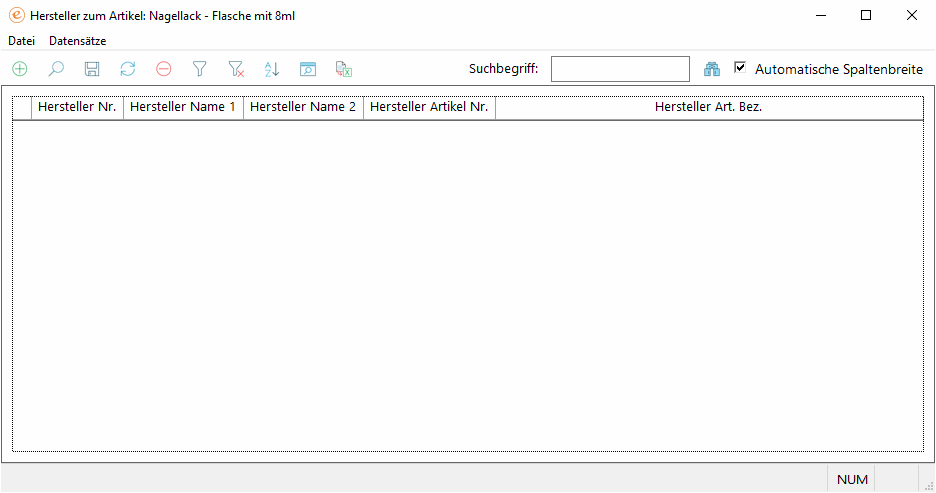
In diesem Feld kann das aktuelle Zollkennzeichen für den Artikel hinterlegt werden.
Ist für den Benutzer das Modul "Intrastat" installiert, wird "Festgelegt durch Instrastat" in diesem Feld angezeigt und die Bearbeitung der "WarenNr" ist nur über den Reiter "Intrastat" möglich.
Ist für den Benutzer das Modul "Intrastat" nicht installiert, kann hier manuell die Warennummer für die Intrastat-Meldung an das statistische Bundesamt eingetragen werden.
Hinweis:
Diese Warennummer wird nicht an das Modul "Intrastat" übertragen und nicht in den zum Intrastat gehörenden Tabellen gespeichert. Sobald das Modul "Intrastat" für einen Benutzer installiert wird, wird auch hier die Warennummer vom Reiter "Intrastat" angezeigt.
Wird ein Artikel in einem bestimmten Mengenschlüssel (z.B. kg) eingekauft in einem anderen (z.B. m) verkauft, können Sie die Umrechnungsformeln für die Beschaffung des Artikels über die Einkaufsverwaltung und die Produktion hinterlegen. Die hier definierten Umrechnungsfaktoren stehen sowohl für Bestellungen in der Einkaufsverwaltung, als auch für die Materialartikel in der Produktion zur Verfügung. In anderen Modulen, wie z.B. der Auftragsverwaltung finden die Umrechnungsfaktoren dagegen keine Anwendung.
Wichtig:
Editieren oder löschen Sie einen bereits verwendeten Umrechnungsfaktor, so kann das zu Problemen bei der Verarbeitung von Bestellungen und Produktionsaufträgen führen.
Sie können beliebig viele Umrechnungsfaktoren hinterlegen. In der Lieferantenzuordnung wird dann die entsprechende Mengeneinheit für den Einkauf und der Einkaufspreis für diese Einheit hinterlegt.
Bitte beachten Sie:
Denken Sie bitte daran, dass bei der Ermittlung der Menge und ggf. des Preises mit dem Umrechnungsfaktoren am Ende auf die "Nachkommastellen Menge" und "Nachkommastellen Preis" für den Artikel definierte Anzahl von Nachkommastellen (maximal sechs Nachkommastellen) gerundet werden muss.
Technischer Hinweis:
Die Umrechnungsfaktoren werden in dem Datentyp FLOAT (DOUBLE) gespeichert, welcher Fließkommazahlen repräsentiert und einen höheren Wertebereich als die DEZIMAL-Datentypen hat. Da aber Gleitkommazahlen im Allgemeinen keine exakte Binärdarstellung haben, kann es bei sehr niedrigen oder hohen Zahlen zu Rundungsdifferenzen kommen.
Haben Sie noch keinen Umrechnungsfaktor in die der Spalte "Art Mg." hinterlegt, können Sie in der Spalte "Ziel Mg." Sie die Zielmenge eintragen, d.h. die Menge der Einkaufsmengenschlüsseleinheit, die benötigt wird um eine Mengeneinheit im Artikelmengenschlüssel zu erreichen. Beim Klick in die Spalte "Art.Mg" oder beim Speichern wird automatisch der Basis Wert "1" in die Spalte "Ziel Mg." und der errechnete Umrechnungsfaktor in der Spalte "Art.Mg." eingetragen.
Beispiel:
Ich kaufe in kg ein und verkaufe in ganzen Metern, wobei ein Meter 15 kg schwer ist.
Die Zielmenge wäre in diesem Fall 15, da ich 15 kg brauche, um einen Meter zu haben.
Beim Speichern wird die Spalte "Ziel Mg." mit einer "1" befüllt und die Spalte "Art. Mg." mit einer " 0,066667". Klickt man anschließend erneut in die Spalte "Ziel Mg", wird wieder zurückgerechnet, allerdings stehen da jetzt nicht mehr 15 sondern 14,999925 kg.
Dabei handelt es sich um unvermeidbare Rundungsabweichungen, die jedoch nicht abgespeichert werden.
Hinweis:
Klicken Sie in die Spalte "Ziel Mg." wird anhand des Umrechnungsfaktors aus der Spalte "Art.Mg." die Zielmenge berechnet und die "Art. Mg." auf "1" gesetzt. Sobald die Spalte "Ziel Mg." verlassen wird, wird der Umrechnungsfaktor automatisch in die Spalte "Art.Mg." eingetragen und die "Ziel Mg." zurück auf "1" gesetzt.
In die Spalte "Mg. Einheit" tragen Sie den Mengenschlüssel ein, in dem Sie beim Lieferanten einkaufen.
Beispiel:
Ich kaufe in kg ein und verkaufe in ganzen Metern, wobei ein Meter 15 kg schwer ist.
Die Mg.Einheit wäre in diesem Fall kg, da ich in kg beim Lieferanten einkaufe.
Haben Sie noch keine Zielmenge in der Spalte "Ziel Mg." hinterlegt, können Sie der Spalte "Art Mg." den Umrechnungsfaktor für das Erreichen der Zielmenge eintragen, d.h. die Menge der Artikelmengenschlüsseleinheit, die benötigt wird um eine Mengeneinheit im Einkaufsmengenschlüssel zu erreichen.
Beispiel:
Ich kaufe in kg ein und verkaufe in ganzen Metern, wobei ein Meter 15 kg schwer ist.
Die Artikelmenge wäre in diesem Fall 0,066667, da ich 0,066667m brauche, um ein Kilogramm zu haben.
Beim Speichern wird die Spalte "Ziel Mg." mit einer "1" befüllt und die Spalte "Art. Mg." mit einer " 0,066667". Klickt man anschließend erneut in die Spalte "Ziel Mg", wird wieder zurückgerechnet, allerdings stehen da jetzt nicht mehr 15 sondern 14,999925 kg.
Dabei handelt es sich um unvermeidbare Rundungsabweichungen, die jedoch nicht abgespeichert werden.
Hinweis:
Klicken Sie in die Spalte "Ziel Mg." wird anhand des Umrechnungsfaktors aus der Spalte "Art.Mg." die Zielmenge berechnet und die "Art. Mg." auf "1" gesetzt. Sobald die Spalte "Ziel Mg." verlassen wird, wird der Umrechnungsfaktor automatisch in die Spalte "Art.Mg." eingetragen und die "Ziel Mg." zurück auf "1" gesetzt.
In dieser Spalte wird automatisch der Mengenschlüssel des Artikels durch das System eingetragen und kann nicht editiert werden.
In der Feldgruppe "Einstellungen" finden Sie die folgenden Einstellungen und Optionen:
Aktivieren Sie diese Option, wenn der Artikel beim automatischen Bestellwesen berücksichtigt werden soll. Ist nicht zusätzlich die Option "Auftragsbezogenes Bestellwesen" aktiviert, so werden dispositive Bestellvorschläge gemäß den globalen und modulspezifischen Einstellungen erzeugt.
Das automatische Bestellwesen findet Anwendung in der Auftragsverwaltung, Produktion und im Service Management, wobei jeweils die spezifischen Einstellungen für die Erzeugung von automatischen Bestellvorschlägen in diesen Modulen beachtet werden müssen. Bei der Ermittlung von dispositiven Bestellvorschlägen können u.a. Liefertermine, Mindestbestände und noch nicht eingelagerte Bestellvorschläge ebenfalls bei der Ermittlung berücksichtigt werden, die Einstellungen sind teilweise global und teilweise modulspezifisch, weitere Informationen zu diesem Thema finden Sie unter "Einstellungen und Optionen zu Bestell- und Produktionsvorschlägen".
Beispiel Ausgleich des freien Bestands für die Erzeugung von Bestellvorschlägen (einfachster Fall):
Der Artikel A hat folgenden Lagerbestand:
Physischen Lagerbestand = 10 Stück
Reservierten Lagerbestand =6 Stück
Freier Lagerbestand (Physischer Bestand - Reservierter Bestand ) =4 Stück(10 Stück. - 6 Stück)
Es sind also aktuell noch 4 Stück des Artikels nicht verplant, d.h. würde man einen neuen Auftrag über 4 Stück anlegen und den Bestand reservieren, sowie Bestellvorschläge auslösen, würde sich der Lagerbestand wie folgt ändern:
Physischen Lagerbestand = 10 Stück
Reservierten Lagerbestand =10 Stück
Freier Lagerbestand (Physischer Bestand - Reservierter Bestand ) =0 Stück(10 Stück. - 10 Stück)
Der freie Bestand sinkt in diesem Fall, aber da er noch nicht negativ ist, würden i.d.R. keine Bestellvorschläge erzeugt werden.
Würde man aber einen neuen Auftrag über 6 Stück anlegen und den Bestand reservieren, sowie Bestellvorschläge auslösen, würde sich dagegen der Lagerbestand wie folgt ändern:
Physischen Lagerbestand = 10 Stück
Reservierten Lagerbestand =12 Stück
Freier Lagerbestand (Physischer Bestand - Reservierter Bestand ) =-2 Stück(10 Stück. - 12 Stück)
Der freie Bestand sinkt in diesem Fall in den negativen Bereich und es würde i.d.R. ein Bestellvorschlag über 2 Stück erzeugt werden.
Aktivieren Sie diese Option, dann wird der Artikel 1:1 auftragsbezogen und nicht dispositiv bestellt. Der aktuelle Lagerbestand spielt in diesem Fall keine Rolle.
Beispiel:
Der Artikel A hat folgenden Lagerbestand:
Physischen Lagerbestand = 10 Stück
Reservierten Lagerbestand =6 Stück
Freier Lagerbestand (Physischer Bestand - Reservierter Bestand ) =4 Stück(10 Stück. - 6 Stück)
Es sind also aktuell noch 4 Stück des Artikels nicht verplant. Würde man einen neuen Auftrag über 4 Stück anlegen und den Bestand reservieren, sowie Bestellvorschläge auslösen, würde ein Bestellvorschlag über 4 Stück erzeugt werden.
Hinweis:
Diese Option wird nur freigeschaltet, wenn die Option Autom. Bestellwesen aktiviert ist.
Aktivieren Sie diese Option, dann wird der Artikel bei der Lagerbestellung über den Menüpunkt Aktion " Lagerbestellung berücksichtigt.
Hinweis:
Diese Option wird nur freigeschaltet, wenn die Option Autom. Bestellwesen aktiviert ist.
Aktivieren Sie diese Option, dann wird der Artikel als Auslaufartikel gekennzeichnet. Wird dieser Artikel in der Auftragsverwaltung als Position eingefügt, erhält der Benutzer eine entsprechende Meldung und es wird stattdessen der auf dem Reiter "Einstellungen 2" in der Feldgruppe "Nachfolgeartikel" hinterlegte Artikel vorgeschlagen.
Hinweis:
Diese Option kann nur aktiviert werden, wenn gleichzeitig die Option "automat. Bestellwesen" deaktiviert wurde.
Tipp:
Wird der Artikel als Auslaufartikel gekennzeichnet, sollte die Lagerminusbuchung nicht bzw. nicht mehr zugelassen werden.
Dieses Feature ermöglicht den automatischen Ausdruck von Etiketten nach dem Einlagerungsvorgang für seriennummern- bzw. chargengeführten Artikel oder für Artikel, bei denen eine Verpackungseinheit hinterlegt wurde. Dieses Feature ist vor allem für die Artikel gedacht, die nicht vom Lieferanten etikettiert werden.
Hinweis:
Im Einkauf muss die Option „Nur für gekennzeichnete Artikel die Etiketten drucken“ unter Grundeinstellung 2 und in der Einlagerungsmaske die Checkbox „Barcode Etiketten“ aktiviert werden.
Aktivieren Sie diese Option, dann wird für den geladenen Artikel das Zurückschreiben des Einstandspreises im Rechnungseingangsbuch deaktiviert. Die Option wirkt sich auf den Einstandspreis im Reiter "Preise", den durchschnittlichen Einstandspreis im Reiter "Preise" und den Einstandspreis im Dialogfenster "Lieferanteninfo zu..:" für den jeweiligen Lieferanten aus.
Hinweis:
Diese Einstellung ist nur relevant, wenn die globale Option zur Rückschreibung der Einstandspreise aktiv ist. Andernfalls bleibt das Verhalten unverändert.
Ist diese Option bei einem Artikel aktiviert, so muss dieser Artikel beim Wareneingang durch die Qualitätssicherung. Bei entsprechender Konfiguration der MDE-Einlagerung wird ein als "QS bei Wareneingang" gekennzeichneter Artikel auf einem speziellen Lagerplatz eingelagert, um dort die Qualitätssicherung durchzuführen.
Dialogfenster Lieferanteninfo zu
Einstellungen und Optionen zu Bestell- und Produktionsvorschlägen